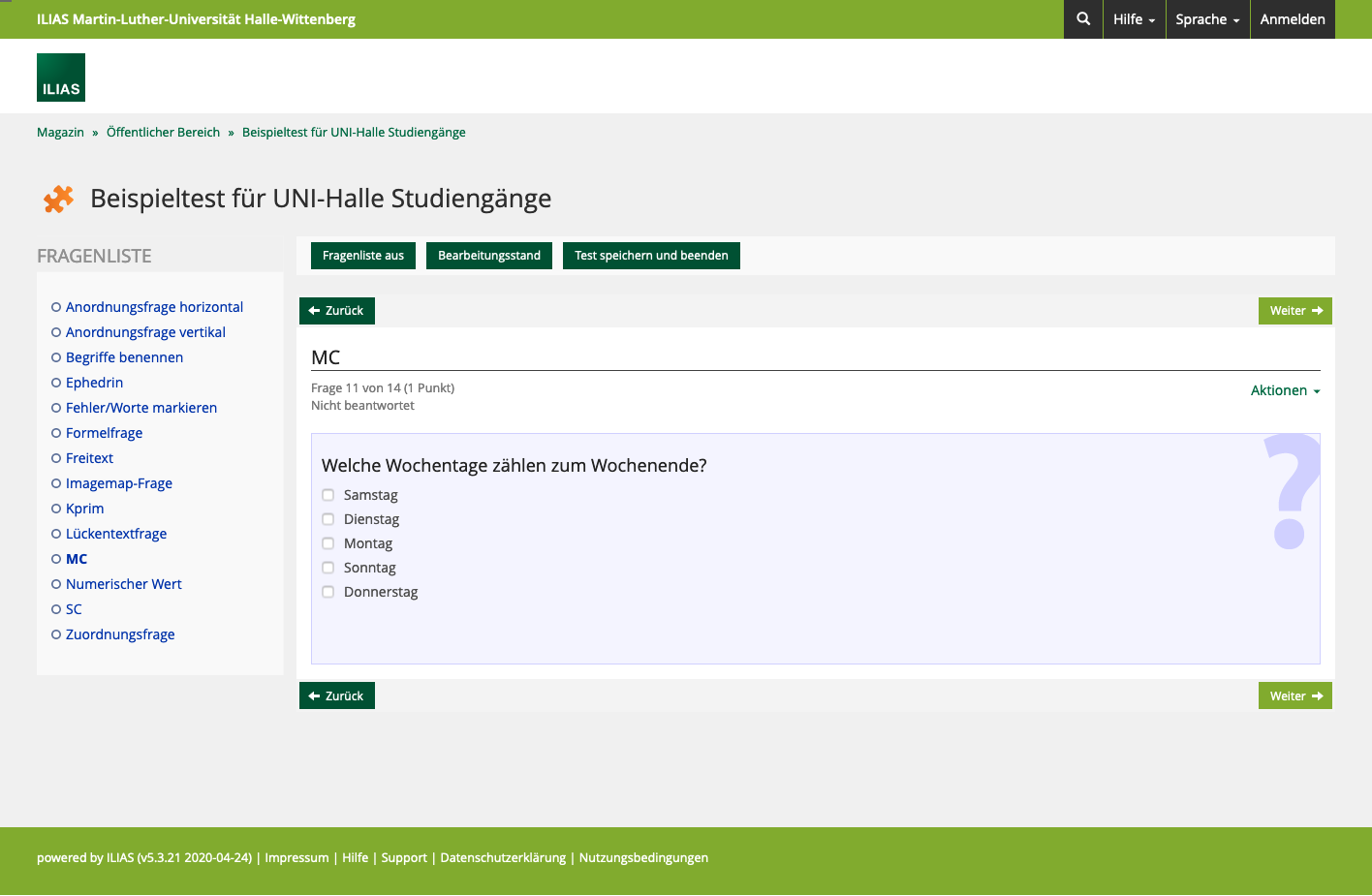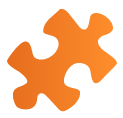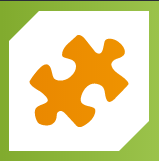|
|
| (18 dazwischenliegende Versionen von 5 Benutzern werden nicht angezeigt) |
| Zeile 1: |
Zeile 1: |
| | {{Kurztitel}} |
| {{Themenportal}} | | {{Themenportal}} |
| <div class="themenportal"> | | <div class="themenportal"> |
| <div class="zweidrittel"> | | <div class="zweidrittel"> |
| <div class="linie"> | | <div class="linie"> |
| <div class="überschrift"> | | <div class="überschrift" id="title" role="heading" aria-level="1"> |
| Schnellstart | | Schnellstart |
| </div> | | </div> |
| Zeile 10: |
Zeile 11: |
| <div class="eindrittel"> | | <div class="eindrittel"> |
| <div class="linie"> | | <div class="linie"> |
| <div class="überschrift"> | | <div class="überschrift" id="begriffe" role="heading" aria-level="2"> |
| Begriffserklärungen | | Begriffserklärungen |
| </div> | | </div> |
| Zeile 18: |
Zeile 19: |
| <div class="links"> | | <div class="links"> |
| <div class="zweidrittel"> | | <div class="zweidrittel"> |
| <div class="text"> | | <div class="text" aria-labelledby="title"> |
| [[Datei:Beispieltest-ilias.png|200px|miniatur|rechts|Das ILIAS-Test-Objekt bietet eine Vielzahl an verschiedenen Fragetypen; hier ist ein Beispiel für eine Multiple-Choice-Frage]] | | [[Datei:Beispieltest-ilias.png|200px|miniatur|rechts|Das ILIAS-Test-Objekt bietet eine Vielzahl an verschiedenen Fragetypen; hier ist ein Beispiel für eine Multiple-Choice-Frage]] |
| Auf dieser Seite sind einige Informationen zur Organisation und Durchführung einer offenen Online-Klausur zu finden. Sie sollen Lehrenden dabei helfen, einen Einstieg in die Thematik zu finden und erste Schritte bereits selbst durchführen zu können. Im linken Bereich der Seite sind die einzelnen Abläufe kurz beschrieben, während auf der rechten Seite wichtige Begriffe und weiterführende Informationen zu finden sind. Diese sind vor allem für ILIAS-NeueinsteigerInnen relevant, um mit den Vokabeln der Plattform umgehen zu können. Am Ende dieser Seite haben wir noch gängige Einstellungen für das ILIAS-Test-Objekt hinterlegt. Wenn Sie zunächst eine Online-Klausur über ILIAS ausprobieren wollen, können Sie <span class="plainlinks">[https://ilias.uni-halle.de/goto.php?target=grp_60158&client_id=unihalle einen Beispieltest]</span> absolvieren. | | Diese Schnellstart-Anleitung gibt einen Überblick zur Organisation und Durchführung einer Open-Book-Prüfung im Online-Format (mit Aufsicht als Open-Book-Klausur). Zum Ausprobieren aus Studierendensicht können Sie <span class="plainlinks">[https://ilias.uni-halle.de/goto.php?target=grp_60158&client_id=unihalle einen Beispieltest]</span> absolvieren. |
|
| |
|
| Bitte beachten Sie, dass diese Schnellstart-Anleitung keinesfalls die Betreuung durch das LLZ 1:1 nachbilden kann. Bitte stimmen Sie sich bzgl. der Eignung dieses Prüfungsformates und den genauen Vorbereitungen mit <span class="plainlinks">[https://www.llz.uni-halle.de/ueber-uns/fach-ag/ Ihren FachansprechpartnerInnen am LLZ]</span> ab. | | Bitte beachten Sie, dass diese Schnellstart-Anleitung nur bei viel Erfahrung die Betreuung durch das LLZ ersetzen kann. Bitte stimmen Sie sich bzgl. der Eignung dieses Prüfungsformates und den genauen Vorbereitungen mit <span class="plainlinks">[https://www.llz.uni-halle.de/ueber-uns/fach-ag/ Ihren FachansprechpartnerInnen am LLZ]</span> ab. |
| </div> | | </div> |
| <div class="zurücksetzen"></div> | | <div class="zurücksetzen"></div> |
| <div class="linie"> | | <div class="linie"> |
| <div class="überschrift"> | | <div class="überschrift" id="intro" role="heading" aria-level="2"> |
| Einführung | | Einführung |
| </div> | | </div> |
| </div> | | </div> |
| <div class="text"> | | <div class="text" aria-labelledby="intro"> |
| Offene Online-Klausuren sind Klausuren, die ähnlich wie gängige Klausuren zu einer bestimmten Zeitpunkt über einen bestimmten Zeitraum geschrieben werden. Die Studierenden bearbeiten die Aufgaben dabei von zuhause aus an ihrem eigenen Computer in einem Internetbrowser ihrer Wahl. Solche Klausuren eignen sich vor allem für einen Mix aus Fragetypen bzw. Prüfungen mit Antwort-Wahl-Verfahren. Damit lassen sich große Studierendenkohorten unkompliziert prüfen. Dieses Format bietet allerdings auch Nachteile, da eine vollumfängliche Überprüfung auf Betrugsversuche durch die Studierenden erschwert ist und Lehrende dem durch eine besondere Aufarbeitung der Fragen entgegenwirken sollten. Bitte kontaktieren Sie <span class="plainlinks">[https://www.llz.uni-halle.de/ueber-uns/fach-ag/ Ihren FachansprechpartnerInnen am LLZ]</span>, wenn es dazu Fragen gibt. | | Das Online-Format wird zu einem bestimmten Zeitpunkt über einen bestimmten Zeitraum geschrieben. Die Studierenden bearbeiten die Aufgaben dabei an ihrem eigenen Computer in einem Internetbrowser. Solche Prüfungen eignen sich vor allem für einen Mix aus Fragetypen bzw. Prüfungen mit Antwort-Wahl-Verfahren. Mit der automatische Auswertung lassen sich große Studierendenkohorten unkompliziert prüfen. Die Verwendung von Hilfsmittel ist dabei erlaubt ("Open-Book"), da sie nicht ausgeschlossen werden kann oder trotz Aufsicht nicht ausgeschlossen werden soll. |
| </div> | | </div> |
| | | |
| <div class="linie"> | | <div class="linie"> |
| <div class="überschrift"> | | <div class="überschrift" id="ersteschritte" role="heading" aria-level="2"> |
| Erste Schritte | | Erste Schritte |
| </div> | | </div> |
| </div> | | </div> |
| <div class="text"> | | <div class="text" aria-labelledby="ersteschritte"> |
| Offene Online-Klausuren werden an der MLU auf einer extra dafür eingerichteten ILIAS-Plattform durchgeführt. Dies ermöglicht einen reibungslosen und stabilen Ablauf der Klausuren. Aus diesem Grund ist es wichtig, dass Sie sich in einem ersten Schritt <span class="plainlinks">[https://www.llz.uni-halle.de/ueber-uns/fach-ag/ an das LLZ wenden]</span>, um zum einen den Klausurtermin abzustimmen, sowie zum anderen einen Zugang zum Klausursystem zu erhalten. Ist dies bereits geschehen, können Sie mit der Fragenerstellung beginnen. | | Die Prüfung wird auf einer speziell abgesicherten ILIAS-Plattform (IlIAS-exam) durchgeführt, die aus Performance-Gründen eine Beschränkung der Anzahl gleichzeitig stattfindender Prüfungsvorgänge vorsieht. Aus diesem Grund ist es wichtig, dass Sie sich 1. <span class="plainlinks">[https://www.llz.uni-halle.de/ueber-uns/fach-ag/ an das LLZ wenden]</span>, um 2. einen <b>Prüfungstermin abzustimmen</b>, sowie 3. einen <b>Zugang zum Prüfungssystem</b> zu erhalten. Danach können Sie 4. mit der Fragenerstellung oder -übertragung auf dem Prüfungssystem beginnen. |
| | |
| | Auf dem Prüfungssystem wird für Sie ein Prüfungsraum sowie eine geschlossene Arbeitsgruppe eingerichtet. Ihre Prüfungsfragen können Sie dort entweder direkt im Test-Objekt oder in einem Fragenpool (gleicht einer Sammlung von Fragen) hinterlegen. Unsere Empfehlung ist, dass Sie [[Erstellung_von_Testfragen|Ihre Fragen in einem Fragenpool anlegen]] und dieser später mit der eigentlichen Prüfung verknüpft wird. Dies ermöglicht bei späteren Prüfungen eine Wiederverwendung einmal erstellter Fragen. Sie können mit dem Fragenpool zudem auch eine [[Zufallsklausuren|Zufallsklausur]] einrichten, bei der den Studierenden aus einer größeren Menge an Fragen eine zufällige Auswahl zugewiesen wird. ILIAS [[Übersicht_Fragetypen|bietet verschiedene Fragetypen]], die gängigsten sind Single- oder Multiple-Choice- sowie Lücken- und Freitext-Fragen. |
|
| |
|
| Auf dem Prüfungssystem wird dann ein spezieller Prüfungsraum für Ihre Prüfung sowie eine geschlossene Arbeitsgruppe eingerichtet. In Letzterer können Sie dann mit der Erstellung der Klausur beginnen. Klausurfragen werden in ILIAS entweder direkt im Test-Objekt oder in einem so genannten Fragenpool (gleicht einer Sammlung von Fragen) hinterlegt. Unsere Empfehlung ist, dass Sie [[Erstellung_von_Testfragen|Ihre Fragen in einem Fragenpool anlegen]] und dieser später mit der eigentlichen Klausur verknüpft wird. Dies ermöglicht auch in Zukunft eine einfachere Verwaltung Ihrer einmal erstellten Klausurfragen. ILIAS [[Übersicht_Fragetypen|bietet verschiedene Fragetypen]], die gängisten sind Single- oder Multiple-Choice- sowie Freitext-Fragen.
| | Im Prüfungsraum finden Sie zudem <b>Checklisten</b> für den konkreten Ablauf Ihrer mit dem LLZ abgesprochenen Prüfung. Wegen der vielfältigen Varianten der Vorgehensweisen und da es sich um prüfungssensible Informationen handelt stehen Ihnen diese Checklisten nicht hier, sondern erst im Prüfungsraum zur Verfügung. |
| </div> | | </div> |
|
| |
|
| <div class="linie"> | | <div class="linie"> |
| <div class="überschrift"> | | <div class="überschrift" id="start" role="heading" aria-level="2"> |
| Loslegen vor dem LLZ-Kontakt | | Loslegen vor dem LLZ-Kontakt |
| </div> | | </div> |
| </div> | | </div> |
| <div class="text"> | | <div class="text" aria-labelledby="start"> |
| Wenn Sie bereits mit der Erstellung von Fragen beginnen wollen, ohne vorher mit dem LLZ in Kontakt zu treten, können Sie auch als NeueinsteigerIn auf dem Veranstaltungs-ILIAS mit der Arbeit beginnen. Wir empfehlen Ihnen aber ausdrücklich, zunächst <span class="plainlinks">[https://www.llz.uni-halle.de/ueber-uns/fach-ag/ Kontakt zum LLZ]</span> aufzunehmen. Für die Erstellung von Fragen in einem Fragenpool oder ILIAS-Test-Objekt bietet sich auf dem Veranstaltungs-ILIAS [[Geschützten Raum in ILIAS anlegen|die Nutzung eines geschützten Raums]] an. | | Wenn Sie bereits mit der Erstellung von Fragen beginnen wollen, ohne vorher mit dem LLZ in Kontakt zu treten, können Sie auch als NeueinsteigerIn auf dem allgemeinen ILIAS (ilias.uni-halle.de) mit der Arbeit beginnen. Für die Erstellung von Fragen in einem Fragenpool oder ILIAS-Test-Objekt bietet sich auf dem Veranstaltungs-ILIAS [[Geschützten Raum in ILIAS anlegen|die Nutzung eines geschützten Raums]] an. Wir empfehlen Ihnen aber ausdrücklich, als NeueinsteigerIn zunächst <span class="plainlinks">[https://www.llz.uni-halle.de/ueber-uns/fach-ag/ Kontakt zum LLZ]</span> aufzunehmen. |
|
| |
|
| Erfahrene NutzerInnen können die Klausur bzw. den entsprechenden Fragenpool natürlich auch auf der ihnen bekannten Plattform (Veranstaltungs-ILIAS bzw. das alte Prüfungs-ILIAS) erstellen. Von dort können die erstellten Objekte dann einfach exportiert (Reiter Export und Typ "Exportdatei", danach Datei herunterladen) und auf der Klausurplattform beim Erstellen eines neuen Fragenpools oder Tests importiert werden. | | Erfahrene NutzerInnen können die Prüfung bzw. den entsprechenden Fragenpool natürlich auch auf der Ihnen bekannten Plattform (Veranstaltungs-ILIAS bzw. das alte Prüfungs-ILIAS) erstellen. Von dort können die erstellten Objekte dann einfach exportiert (Reiter Export und Typ "Exportdatei", danach Datei herunterladen) und auf der Klausurplattform beim Erstellen eines neuen Fragenpools oder Tests importiert werden. |
| </div> | | </div> |
| </div> | | </div> |
| </div> | | </div> |
| <div class="rechts"> | | <div class="rechts"> |
| <div class="eindrittel"> | | <div class="eindrittel" aria-labelledby="begriffe"> |
| <div class="text"> | | <div class="text"> |
| In dieser Spalte sind Begriffserklärungen gesammelt, die sich vor allem an NeueinsteigerInnen in das Prüfen mit ILIAS richten. | | In dieser Spalte sind Begriffserklärungen gesammelt, die sich vor allem an NeueinsteigerInnen in das Prüfen mit ILIAS richten. |
| Zeile 64: |
Zeile 67: |
|
| |
|
| <div class="text"> | | <div class="text"> |
| '''Prüfungsraum'''
| | <p id="begriff-raum" role="heading" aria-level="3"><b>Prüfungsraum</b></p> |
| <div class="bild" style="max-width: 30px; float: left; padding:0; margin:2px 10px 0 5px;"> | | <div class="bild" style="max-width: 30px; float: left; padding:0; margin:2px 10px 0 5px;"> |
| http://wiki.llz.uni-halle.de/images/7/7a/Icon-raum.png | | http://wiki.llz.uni-halle.de/images/7/7a/Icon-raum.png |
| </div> | | </div> |
| Der Prüfungsraum wird für jede Klausur angelegt und enthält die Verwaltung der Teilnehmenden sowie alle relevanten Inhalte für die jeweilige Prüfung. | | Der Prüfungsraum wird für jede Prüfung angelegt und enthält die Verwaltung der Teilnehmenden sowie alle relevanten Inhalte für die jeweilige Prüfung. |
| </div> | | </div> |
|
| |
|
| <div class="text"> | | <div class="text"> |
| '''Test-Objekt'''
| | <p id="begriff-iliastest" role="heading" aria-level="3"><b>Test-Objekt</b></p> |
| <div class="bild" style="max-width: 40px; float: left; padding:0; margin:2px 10px 0 5px;"> | | <div class="bild" style="max-width: 40px; float: left; padding:0; margin:2px 10px 0 5px;"> |
| http://wiki.llz.uni-halle.de/images/3/3b/Testobjekt.png | | http://wiki.llz.uni-halle.de/images/3/3b/Testobjekt.png |
| </div> | | </div> |
| Die eigentliche Klausur, die von den Studierenden durchgeführt wird, ist ein ILIAS-Testobjekt. Hier können Fragen aus Fragenpools eingefügt oder direkt erstellt sowie alle Einstellungen für die Klausur vorgenommen werden. Die Einstellungen sind sehr vielfältig, weswegen wir am Ende dieser Seite die wichtigsten erklärt haben. | | Die eigentliche Prüfung, die von den Studierenden absolviert wird, ist ein ILIAS-Testobjekt. Hier können Fragen aus Fragenpools eingefügt oder direkt erstellt sowie alle Einstellungen für die Prüfung vorgenommen werden. Die Einstellungen sind sehr vielfältig, weswegen wir am Ende dieser Seite die wichtigsten erklärt haben. |
| </div> | | </div> |
|
| |
|
| <div class="text"> | | <div class="text"> |
| '''Fragenpool'''
| | <p id="begriff-pool" role="heading" aria-level="3"><b>Fragenpool</b></p> |
| <div class="bild" style="max-width: 30px; float: left; padding:0; margin:2px 10px 0 5px;"> | | <div class="bild" style="max-width: 30px; float: left; padding:0; margin:2px 10px 0 5px;"> |
| http://wiki.llz.uni-halle.de/images/c/cd/Fragenpool.png | | http://wiki.llz.uni-halle.de/images/c/cd/Fragenpool.png |
| </div> | | </div> |
| Fragen können in einem oder mehreren Fragenpools gesammelt werden. Eine Klausur wird dann aus einem oder mehrerer dieser Pools generiert. Wir empfehlen, dass Sie Ihre Fragen zunächst in einem Fragenpool erstellen. | | Fragen können in einem oder mehreren Fragenpools gesammelt werden. Eine Prüfung wird dann aus einem oder mehrerer dieser Pools generiert. Wir empfehlen, dass Sie Ihre Fragen zunächst in einem Fragenpool erstellen. |
| </div> | | </div> |
|
| |
|
| Zeile 100: |
Zeile 103: |
| <div class="ganzebreite"> | | <div class="ganzebreite"> |
| <div class="linie"> | | <div class="linie"> |
| <div class="überschrift"> | | <div class="überschrift" id="einfuehrungsvideos" role="heading" aria-level="2"> |
| Häufig genutzte Klausureinstellungen | | Einführungsvideos |
| | </div> |
| | </div> |
| | <div class="text" aria-labelledby="einfuehrungsvideos"> |
| | Im folgenden Abschnitt finden Sie drei kurze Einführungsvideos zur Erstellung von Prüfungen auf dem Prüfungssystem der MLU. Mithilfe dieser Videos können Sie die ersten Schritte zur Durchführung Ihrer Prüfung vornehmen. |
| | |
| | {{Häufige Fragen |
| | | id = orientierung |
| | | frage = Orientierung im ILIAS Prüfungssystem finden |
| | | antwort = |
| | {{#ev:vimeo |
| | | id = 499807084 |
| | | width = 640px |
| | }} |
| | }} |
| | |
| | {{Häufige Fragen |
| | | id = fragenpools |
| | | frage = Mit ILIAS-Fragenpools arbeiten |
| | | antwort = |
| | {{#ev:vimeo |
| | | id = 499805934 |
| | | width = 640px |
| | }} |
| | }} |
| | |
| | {{Häufige Fragen |
| | | id = klausurerstellung |
| | | frage = Klausurerstellung mit ILIAS durchführen |
| | | antwort = |
| | {{#ev:vimeo |
| | | id = 499937118 |
| | | width = 640px |
| | }} |
| | }} |
| | </div> |
| | |
| | <div class="linie"> |
| | <div class="überschrift" id="einstellungen" role="heading" aria-level="2"> |
| | Häufig genutzte Einstellungen |
| </div> | | </div> |
| </div> | | </div> |
| <div class="text"> | | <div class="text" aria-labelledby="einstellungen"> |
| Für die erfolgreiche Durchführung einer Klausur ist es sehr wichtig, dass Sie die Einstellungen des ILIAS-Test-Objektes überprüfen. In der folgenden Tabelle sind häufig genutzte Einstellungen für gängige Klausurszenarien vermerkt. Bitte beachten Sie, dass es weitaus mehr Einstellungsmöglichkeiten gibt und nicht jeder individuelle Fall hier abgebildet ist. Sie können über die ILIAS Hilfe (oben rechts im ILIAS) und ''Themen'' detaillierte Informationen zu allen Einstellungen nachlesen und sollten vor der Klausur mit der <span class="plainlinks">[https://www.llz.uni-halle.de/ueber-uns/fach-ag/ LLZ Fachbetreuung]</span> die wichtigsten Einstellungen besprochen haben. | | Für die erfolgreiche Durchführung einer Prüfung ist es sehr wichtig, dass Sie die Einstellungen des ILIAS-Test-Objektes überprüfen. In der folgenden Tabelle sind häufig genutzte Einstellungen für gängige Szenarien vermerkt. Bitte beachten Sie, dass es weitaus mehr Einstellungsmöglichkeiten gibt und nicht jeder individuelle Fall hier abgebildet ist. Sie können über die ILIAS Hilfe (oben rechts im ILIAS) und ''Themen'' detaillierte Informationen zu allen Einstellungen nachlesen und sollten vor der Klausur mit der <span class="plainlinks">[https://www.llz.uni-halle.de/ueber-uns/fach-ag/ LLZ Fachbetreuung]</span> die wichtigsten Einstellungen besprochen haben. |
|
| |
|
| Die Einstellungen Ihrer Klausur ändern Sie direkt im ILIAS-Test-Objekt über den Reiter "Einstellungen". Dieser bietet dann verschiedene Unterpunkte. | | Die Einstellungen Ihrer Prüfung ändern Sie direkt im ILIAS-Test-Objekt über den Reiter "Einstellungen". Dieser bietet dann verschiedene Unterpunkte. |
|
| |
|
|
| |
|
| '''Untermenü: Allgemeine Einstellungen'''
| | <p id="settings-liste" role="heading" aria-level="3"><b>Untermenü: Allgemeine Einstellungen</b></p> |
|
| |
|
| {| class="wikitable" | | {| class="wikitable" |
| Zeile 116: |
Zeile 158: |
| ! Einstellungsgruppe !! Bezeichnung !! Erklärung | | ! Einstellungsgruppe !! Bezeichnung !! Erklärung |
| |- | | |- |
| | Verfügbarkeit || Onine || Objekte in ILIAS können entweder ''offline'' oder ''online'' sein. Sobald ein Objekt online geschaltet wird, können andere Nutzende darauf zugreifen. Das heißt für die Durchführung Ihrer Klausur muss Ihr ILIAS-Test-Objekt dann online stehen. | | | Verfügbarkeit || Online || Objekte in ILIAS können entweder ''offline'' oder ''online'' sein. Sobald ein Objekt online geschaltet wird, können andere Nutzende darauf zugreifen. Das heißt für die Durchführung Ihrer Prüfung muss Ihr ILIAS-Test-Objekt dann online stehen. |
| |- | | |- |
| | Verfügbarkeit || Zeitlich begrenzte Verfügbarkeit || Die Zeitlich begrenzte Verfügbarkeit steuert, wann der Test gesehen und angeklickt werden kann. Tipp: keine Begrenzung einstellen, sondern einen Startzeitpunkt festlegen (siehe unten), damit die Studierenden vorher die Informationen in der Einleitung lesen können | | | Verfügbarkeit || Zeitlich begrenzte Verfügbarkeit || Die Zeitlich begrenzte Verfügbarkeit steuert, wann der Test gesehen und angeklickt werden kann. Tipp: keine Begrenzung einstellen, sondern einen Startzeitpunkt festlegen (siehe unten), damit die Studierenden vorher die Informationen in der Einleitung lesen können |
| |- | | |- |
| | Informationen zum Einstieg || Einleitung || In der Einleitung sollte alles stehen, was Sie vor der Klausur mitteilen möchten und müssen. | | | Informationen zum Einstieg || Einleitung || In der Einleitung sollte alles stehen, was Sie vor der Prüfung mitteilen möchten und müssen. |
| |- | | |- |
| | Durchführung: Zugang || Start || Der Startzeitpunkt sollte festgelegt werden. Er bestimmt, ab wann die Studierenden die Klausur starten dürfen. | | | Durchführung: Zugang || Start || Der Startzeitpunkt sollte festgelegt werden. Er bestimmt, ab wann die Studierenden die Prüfung starten dürfen. |
| |- | | |- |
| | Durchführung: Zugang || Ende || Der Endzeitpunkt beendet hart für alle die Klausur, auch wenn sie gerade noch schreiben. Tipp: Diesen Zeitpunkt unbedingt deutlich kommunizieren, damit die Studierenden sich darauf einstellen können. | | | Durchführung: Zugang || Ende || Der Endzeitpunkt beendet hart für alle die Prüfung, auch wenn sie gerade noch schreiben. Tipp: Diesen Zeitpunkt unbedingt deutlich kommunizieren, damit die Studierenden sich darauf einstellen können. |
| |- | | |- |
| | Durchführung: Steuerung Testdurchlauf || Anzahl von Testdurchläufen begrenzen || Diese Option bestimmt, wie oft Studierende einen Test in ILIAS neu starten dürfen. Für ein Klausurszenario muss diese Einstellung dringend aktiviert und auf 1 gesetzt werden. | | | Durchführung: Steuerung Testdurchlauf || Anzahl von Testdurchläufen begrenzen || Diese Option bestimmt, wie oft Studierende einen Test in ILIAS neu starten dürfen. Für ein Prüfungszenario muss diese Einstellung dringend aktiviert und auf 1 gesetzt werden. |
| |- | | |- |
| | Durchführung: Steuerung Testdurchlauf || Bearbeitungsdauer begrenzen || Hiermit erhalten die Studierenden nach Start der Klausur ein bestimmtes Zeitkontingent, was Ihnen mittels eines Countdowns auch die ganze Zeit angezeigt wird. Dieses Kontingent kann während der Klausur bei Problemen verlängert werden. Beachten Sie, dass dieser Wert mit dem Endzeitpunkt kollidieren kann! | | | Durchführung: Steuerung Testdurchlauf || Bearbeitungsdauer begrenzen || Hiermit erhalten die Studierenden nach Start der Prüfung ein bestimmtes Zeitkontingent, was ihnen mittels eines Countdowns auch die ganze Zeit angezeigt wird. Dieses Kontingent kann während der Prüfung bei Problemen verlängert werden. Wenn Studierenden später starten und die Bearbeitungsdauer eigentlich länger wäre als das weiter oben definierte Ende, passt sich der Countdown automatisch an das Prüfungsende an. |
| |- | | |- |
| | Durchführung: Steuerung Testdurchlauf || Prüfungsansicht || Diese Ansicht blendet lediglich die Menüs in ILIAS aus. Es verhindert nicht, dass Studierende andere Browser oder Browsertabs geöffnet haben. | | | Durchführung: Steuerung Testdurchlauf || Prüfungsansicht || Diese Ansicht blendet lediglich die Menüs in ILIAS aus. Es verhindert nicht, dass Studierende andere Browser oder Browsertabs geöffnet haben. Bitte aktivieren Sie die Prüfungsansicht aber dennoch und lassen auch den ''Titel der Prüfung'' und den ''Namen des Teilnehmers'' anzeigen. Diese Informationen sind wichtig für den Live-Support per Chat. |
| |- | | |- |
| | Durchführung: Verhalten der Frage || Automatisches Speichern || Das automatische Speichern kann aktiviert werden, um Antworten, die Studierende beispielsweise auf Single- oder Multiple-Choice-Fragen zwischenzuspeichern. Es wird generell jedes Mal beim Wechseln der Frage die Antwort gespeichert. Achtung bei Freitext-Aufgaben: Hier ist manuelles Zwischenspeichern über das Speicher-Icon notwendig, da die automatische Speicherung für diesen Fragetyp nicht funktioniert! | | | Durchführung: Verhalten der Frage || Automatisches Speichern || Das automatische Speichern kann aktiviert werden, um Antworten, die Studierende beispielsweise auf Single- oder Multiple-Choice-Fragen zwischenzuspeichern. Es wird generell jedes Mal beim Wechseln der Frage die Antwort gespeichert. Achtung bei Freitext-Aufgaben: Hier ist manuelles Zwischenspeichern über das Speicher-Icon notwendig, da die automatische Speicherung für diesen Fragetyp nicht funktioniert! Tipp: Schreiben Sie den Hinweis zum eigenständigen Zwischenspeichern bei Freitextfragen mit unter die Aufgabenstellung, damit die Studierenden bei der Frage daran erinnert werden. |
| |- | | |- |
| | Durchführung: Funktionen für Teilnehmer || Fragenliste und Bearbeitungstand anzeigen || Diese Option gibt den Studierenden eine hilfreiche Fragenliste am linken Rand zur einfachen Navigation und der Ansicht, welche Fragen bereits bearbeitet sind. | | | Durchführung: Funktionen für Teilnehmer || Fragenliste und Bearbeitungsstand anzeigen || Diese Option gibt den Studierenden eine hilfreiche Fragenliste am linken Rand zur einfachen Navigation und der Ansicht, welche Fragen bereits bearbeitet sind. |
| |} | | |} |
|
| |
|
|
| |
|
| '''Untermenü: Notenschema'''
| | <p id="settings-noten" role="heading" aria-level="3"><b>Untermenü: Notenschema</b></p> |
|
| |
|
| Standardmäßig ist das Notenschema "bestanden ab 50% / darunter nicht bestanden" aktiviert. | | Standardmäßig ist das Notenschema "bestanden ab 50% / darunter nicht bestanden" aktiviert. |
| Zeile 147: |
Zeile 189: |
|
| |
|
|
| |
|
| '''Untermenü: Auswertung'''
| | <p id="settings-auswertung" role="heading" aria-level="3"><b>Untermenü: Auswertung</b></p> |
|
| |
|
| Die Einstellungen im Bereich "Bewertung des Tests" können in der Regel unverändert übernommen werden. | | Die Einstellungen im Bereich "Bewertung des Tests" können in der Regel unverändert übernommen werden. |
| Achtung: Deaktivieren Sie unbedingt alle Optionen in den Bereichen "Bekanntgabe des Klausurergebnisses" und "Details Testergebnisse". Lassen Sie diese Optionen aktiv, würden die Studierenden direkt nach Klausurende Ihre Ergebnisse einsehen können. Dies ist durch die Rücktrittsmöglichkeit bis 1 Tag nach der Klausur nicht emfpehlenswert! | | Achtung: Deaktivieren Sie unbedingt alle Optionen in den Bereichen "Bekanntgabe des Klausurergebnisses" und "Details Testergebnisse". Lassen Sie diese Optionen aktiv, würden die Studierenden direkt nach Prüfungsende Ihre Ergebnisse einsehen können. Dies ist durch die Rücktrittsmöglichkeit bis 1 Tag nach der Prüfung nicht empfehlenswert! |
|
| |
|
| </div> | | </div> |
| Zeile 161: |
Zeile 203: |
| </div> | | </div> |
|
| |
|
| [[Kategorie:Open Education]] | | [[Kategorie:Onlinebetrieb]] |